جدول المحتويات
في Excel ، يعد التنسيق الشرطي ميزة مفيدة تتيح لك تنسيق الخلايا وتظليلها بسهولة بناءً على معايير شرطية معينة. ومع ذلك ، قد ترغب في حذف التنسيق الشرطي أو مسحه في Excel في بعض الأحيان. في هذا البرنامج التعليمي ، سنشرح لك كيفية إزالة التنسيق الشرطي بطرق مختلفة بما في ذلك وظيفة مسح القواعد وتطبيق VBA .
تنزيل Practice Workbook
تنزيل هذا المصنف التدريبي للتمرين أثناء قراءة هذه المقالة.
إزالة Formatting.xlsm
3 أمثلة لإزالة التنسيق الشرطي في Excel
يتم عرض عينة مجموعة بيانات لمتوسط الرواتب السنوية في أقسام متعددة في في Google في لقطة الشاشة أدناه. لقد أبرزنا المداخيل بمتوسط راتب يزيد عن 120000 دولار باستخدام التنسيق الشرطي . ومع ذلك ، قد تحتاج إلى إزالة التنسيق الشرطي بعد تطبيقه.
سنوضح لك ثلاث طرق مختلفة لإزالة التنسيق الشرطي. للبدء ، سنستخدم الطريقة المعتادة. بعد ذلك ، باستخدام كود VBA ، سنزيل التنسيق الشرطي مع ترك التنسيق كما هو.

1. تطبيق الطريقة الأساسية لإزالة التنسيق الشرطي
في البداية ، سنطبق الأمر C قواعد lear لإزالة التنسيق الشرطي . عادة ما تكون الطريقة الأساسية للإزالة تنسيق شرطي . لتطبيق هذه الطرق ، ما عليك سوى اتباع الخطوات.
الخطوة 1:
- أولاً ، حدد النطاق الذي طبقت فيه التنسيق الشرطي .

الخطوة 2:
- انقر فوق الصفحة الرئيسية.

الخطوة 3:
- أولاً ، انقر فوق التنسيق الشرطي
- حدد مسح القواعد
- أخيرًا ، حدد مسح القواعد من الخلايا المحددة من القائمة.

- لذلك ، سترى أن التنسيق الشرطي لم يعد موجودًا.

2. قم بتشغيل رمز VBA لإزالة التنسيق الشرطي
في هذا القسم ، سنشرح لك كيفية استخدام كود VBA لإزالة التنسيق الشرطي أيضًا. إنه نهج فريد ، لكنه ناجح. لأنه يمكنك ببساطة تحديد النطاق وإزالة التنسيق الشرطي لتطبيق نفس الرمز مرات لا تحصى. لتشغيل رمز VBA ، اتبع الخطوات أدناه.
الخطوة 1:
- أولاً ، اضغط على Alt + F11 لتنشيط ورقة العمل الممكنة بماكرو VBA .
- اختر إدراج من علامة التبويب.
- ثم حدد الوحدة من الخيارات.

الخطوة 2:
- بعد تحديد الوحدة النمطية ، ما عليك سوى لصق ما يلي VBA.
1865
هنا ،
- Dim WorkRng As Range يعلن عن متغير WorkRng كنطاقvalue.
- xTitleId = “ExcelWIKI” هو اسم العنوان الذي ظهر في مربع الإدخال.
- Set WorkRng = Application.Selection يشير إلى النطاق الذي سيكون من التحديد الحالي.
- InputBox (“Range”، xTitleId، WorkRng.Address، Type: = 8) يشير إلى مربع الإدخال الذي يظهر للحصول على النطاق ويسمى بالعنوان "ExcelWIKI".
WorkRng.FormatConditions.Delete يشير إلى حذف كل التنسيق الشرطي بين النطاق.

الخطوة 3:
- احفظ البرنامج واضغط F5 لتشغيله.
- مربع النطاق سيظهر "ExelDemy" ، حدد النطاق.
- أخيرًا ، اضغط على أدخل لمشاهدة التغييرات.

وبالتالي ، ستتم إزالة التنسيق الشرطي من الخلايا كما هو موضح في لقطة الشاشة أدناه.
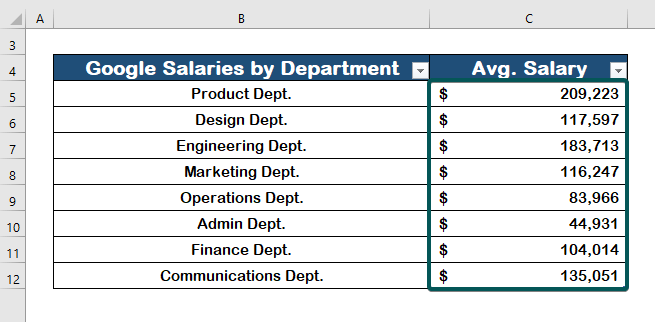
قراءات مماثلة
- كيفية إزالة # DIV / 0! خطأ في Excel (5 طرق)
- إزالة الأجزاء في Excel (4 طرق)
- كيفية إزالة الارتباط التشعبي من Excel (7 طرق)
- إزالة القيم المتطرفة في Excel (3 طرق)
- كيفية إزالة الشرطات من SSN في Excel (4 طرق سريعة)
3. قم بتشغيل رمز VBA لإزالة التنسيق الشرطي مع الاحتفاظ بالتنسيق
بالإضافة إلى الطريقة السابقة ، يمكنك بسهولة إزالة التنسيق الشرطي مع الاحتفاظ بالتنسيق عن طريق باستخدام كود VBA . بشكل عام ، وظائف Excelلا تسمح بذلك. فقط كود VBA سيسمح لك بإنجاز ذلك. هذا هو تفوق كود VBA على وظائف Excel . لتحقيق ذلك ، اتبع الخطوات أدناه.
الخطوة 1:
- لفتح VBA Macro ، اضغط على Alt + F11 .
- من علامات التبويب ، اختر إدراج
- ثم حدد الوحدة النمطية .

الخطوة 2:
- الصق ما يلي رمز VBA .
3834
هنا ، يشير
- xRg كنطاق إلى إعلان xRg كنطاق. يشير
- xTxt كسلسلة للإعلان عن xTxt كسلسلة. يشير
- xCell As Range إلى xCell كنطاق.
- عند الخطأ ، استئناف التالي يشير إلى الرمز الخاص بك سوف استمر في التشغيل حتى في حالة حدوث خطأ.
- RangeSelection.Count يشير إلى تحديد الخلايا في ورقة العمل.
- UsedRange.AddressLocal يشير إلى النطاق المستخدم في ورقة العمل المحددة.
- InputBox ("تحديد النطاق:" ، "ExcelWIKI" ، xTxt ، ، ، ، ، ، 8) هو مربع الإدخال حيث ستدخل النطاق عندما ظهر بعنوان ExcelWIKI.
- .Font.FontStyle = .DisplayFormat.Font.FontStyle أوامر th في الخط سيبقى كتنسيق شرطي.
- .Interior.PatternColorIndex = .DisplayFormat.Interior.PatternColorIndex الأمر الذي سيبقى لون الخلية كتنسيق شرطي.
- . الداخلية.TintAndShade =.DisplayFormat.Interior.TintAndShade أوامر بأن الظل الداخلي والكائن سيظلان كتنسيق شرطي.
xRg.FormatConditions.Delete يشير إلى حذف جميع التنسيقات الشرطية للنطاق لقيمة السلسلة ضمن النطاق.

الخطوة 3:
- سيظهر مربع حوار ، حدد النطاق .
- أخيرًا ، انقر فوق موافق لمشاهدة النتائج.

لذلك ، تنسيق شرطي في الصورة أدناه ، لكن تنسيق الخلية يظل كما هو.

اقرأ المزيد: كيفية إزالة التنسيق في Excel دون إزالة المحتويات
الخاتمة
للتلخيص ، آمل أن يكون هذا البرنامج التعليمي قد أوضح لك كيفية إزالة التنسيق الشرطي في Excel باستخدام كل من الطريقة البسيطة ورمز VBA. يجب تدريس كل هذه التقنيات واستخدامها في بياناتك. افحص كتاب التدريب وطبق ما تعلمته. نظرًا لمساهمتك ، فنحن قادرون على دعم مشاريع مثل هذه.
لا تتردد في الاتصال بنا إذا كان لديك أي استفسارات. الرجاء ترك تعليق أدناه لإعلامني برأيك.
Exceldemy سيرد الموظفون على استفساراتك في أسرع وقت ممكن.

